Al igual que con otras versiones de Windows anteriores a Windows 8, puede ejecutar un programa en modo compatibilidad para ejecutar programas anteriores que se escribieron para versiones anteriores de Windows en Windows 8. En Windows 8, también hay una nueva herramienta llamado Solucionador de problemas de compatibilidad, que lo guiará para que un programa anterior funcione correctamente en Windows 8.
En este artículo, le guiaré a través de las opciones del modo de compatibilidad en Windows 8. Si está ejecutando un versión diferente de Windows, mira mi otra publicación sobre el uso de modo de compatibilidad en Windows 7 y Windows 10.
Para empezar, debes hacer clic derecho en el archivo EXE y elegir Propiedades. Si ha instalado un programa, estará ubicado en C: \ Archivos de programa, C: \ Archivos de programa (x86)o dentro de AppDatacarpeta. Puede acceder a la carpeta AppData abriendo el cuadro de diálogo Ejecutar y escribiendo % appdata%.
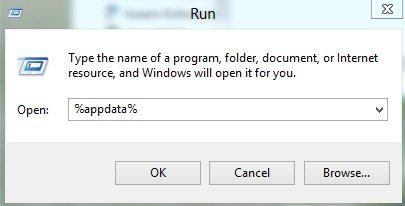
Por ejemplo Instalé Google Talk en Windows 8 y me sorprendí al descubrir que no estaba ubicado en Archivos de programa. En su lugar, estaba dentro de la carpeta AppData que se encuentra en
C:\Users\UserName\AppData\Roaming
De forma predeterminada, no puede ver esta carpeta, ya que está marcada como una carpeta del sistema. Puede ir a Carpeta y Opciones de búsqueda desde el Explorador y mostrarlo, pero me resulta más sencillo simplemente escribirlo en el cuadro de diálogo Ejecutar y abrirlo. Una vez que lo encuentre, haga clic con el botón derecho y elija Propiedades.
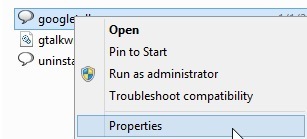
A continuación, haga clic en la pestaña Compatibilidadcomo se muestra a continuación.
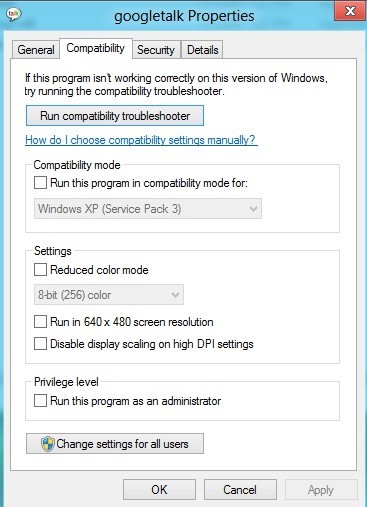
Para ejecutar el programa para una versión diferente de Windows, verifique Ejecutar este programa en modo compatibilidad para box y elige de la lista. Sus opciones lo son todo, desde Windows 95 y 98 hasta Windows 7.
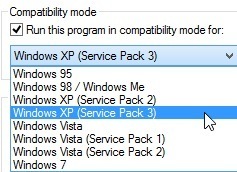
En Configuración, puede optar por ejecutar el programa en modo de color reducido, ejecute en una baja resolución de 640 × 480 o para deshabilitar la escala. En Privilege, también puede hacer que el programa se ejecute como administrador en caso de que tenga problemas de permisos. Siempre puede usar esta técnica para ejecutar siempre un programa en modo administrador.
Por último, puede hacer clic en el botón Cambiar configuraciones para todos los usuariospara aplicar la configuración del modo de compatibilidad a todos los usuarios en el sistema en lugar de solo el usuario actual. Si no tiene idea de qué cambiar o no tiene ganas de hacerlo manualmente, siempre puede hacer clic en el botón Ejecutar el solucionador de problemas de compatibilidad.
Detectará cualquier problemas y luego le da la opción de probar la configuración recomendadao solucionar problemas del programa.
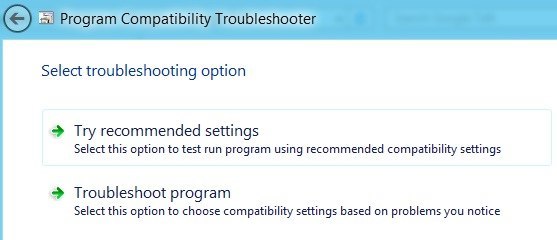
Si hace clic en el programa Troubleshoot, le preguntará qué problemas ha notado con el programa mientras lo ejecuta en Windows 8:

Básicamente, la primera opción le permitirá elegir una versión diferente de Windows, la segunda opción cambiará la configuración de visualización y la tercera opción ejecutará el programa como Administrador. Si seleccionas No veo mi problema en la lista, será la versión de Windows con la que trabajaste antes. Si hace clic No sé aquí, obtendrá una lista de mensajes de error exactos.
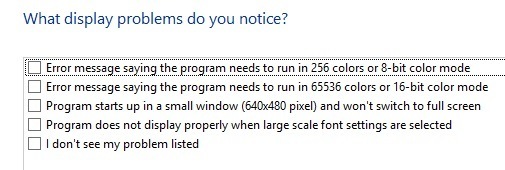
Una vez que haga clic en cualquiera de los problemas, elegirá automáticamente un conjunto de configuraciones para el sistema operativo, la pantalla y los permisos para ejecutar el programa y probar eso. En general, ejecutar programas más antiguos en Windows 8 es muy similar a Windows 7 e incluso más fácil de usar. ¡Disfruta!